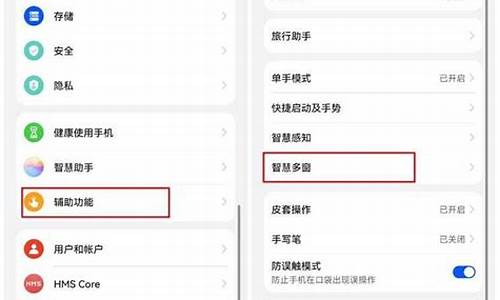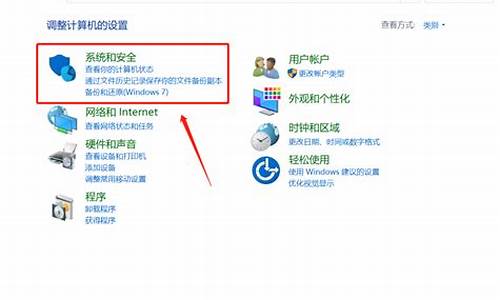电脑调出蓝牙,电脑系统蓝牙模式
1.怎样打开电脑蓝牙功能
2.windows10蓝牙怎么打开
3.win10怎么开启电脑蓝牙功能
4.win10系统怎么开启电脑蓝牙功能?

一、WIN XP/7 系统
Thinkpad 笔记本
1、首先将无线/蓝牙硬件开关向右拨动(此开关一般在机器前方或左右侧),开启无线/蓝牙功能。
2、按下“Fn + F5”,弹出无线通信开关界面,
3、点击左下角的“单个控件”箭头,在展开的选项中,单击“蓝牙”控件按钮即可开关蓝牙,如下图(绿色为开启状态):
Lenovo 笔记本
下面以联想昭阳 K27 笔记本为例介绍如何开启蓝牙功能:
1、首先将无线/蓝牙外部开关向右拨动,开启无线/蓝牙功能。2、按下“Fn + F5”键,弹出 Lenovo 无线装置设定对话框,将蓝牙设置为“开启”状态
这样设置后,无线和蓝牙模块就处于正常工作状态了
二、WIN 8系统
1、Win + C 键打开超级按钮栏,选择“设置”;2、选择“更改电脑设置”;
3、选择“无线”选项,关闭“飞行模式”并设置开启关闭“Wi-Fi”及“Bluetooth”。
三、WIN 8.1系统
1、将鼠标指针移至屏幕右下角,唤出 Charm 超级菜单,选择“设置”,点击“更改电脑设置”。2、点击“电脑和设备”,选择“蓝牙”,在右边把 Bluetooth 关闭即可。
四、WIN 10系统
1、点击屏幕左下角的“开始”按钮,在弹出的开始菜单中点击“设置”
2、从弹出的设置窗口中,点击“设备”设置选项,
3、在弹出的窗口左侧选择“蓝牙”选项,右侧即可看到蓝牙开关了.
怎样打开电脑蓝牙功能
笔记本电脑与蓝牙装置之间使用的无线讯号较容易受到干扰,建议将蓝牙装置靠近笔记本电脑,且之间没有任何对象隔离,以达到良好的联机环境。
1. 确认Windows设定开启蓝牙功能a. 点选[开始](1),并点击[设置](2)。
b. 点选[设备](3),并确认[蓝牙]功能是否开启(4)。
2. 确认您的笔记本电脑具有蓝牙功能并已启用装置
a. 于[开始]点击鼠标右键(1),并点选[设备管理器](2)。
b. 于[设备管理器]中,寻找装置类型是否有[蓝牙](3)。
**小提醒: 若没有显示[蓝牙],表示您的笔记本电脑不支持蓝牙功能。若有[蓝牙],请继续以下步骤。
c. 点击[蓝牙]装置类型旁边的三角形(4)。若是蓝牙图示上有[箭头标示](5),表示蓝牙功能未启用,于[英特尔(R) 无线 Bluetooth(R)]点击鼠标右键,并点选[启用设备](6)。
**小提醒: 型号不同的笔记本电脑蓝牙装置的名称可能会有不同。**
3. 检查蓝牙驱动程序是否有更新
a. 开启[设备管理器],于蓝牙装置[英特尔(R) 无线 Bluetooth(R)]点击鼠标右键(1),并点选[更新驱动程序](2)。
**小提醒: 型号不同的笔记本电脑蓝牙装置的名称可能会有不同。 由于需透过网络搜寻更新,请确保您所在的区域有可用的网络并将笔记本电脑连上因特网。**
b. 点选[自动搜寻更新的驱动程序软件](3)。
c. 此时笔记本电脑将开始自动在线搜寻并安装驱动程序。
d. 若是没有更新可用或自动更新驱动程序后,问题仍然存在,请点击[关闭](4)并继续以下步骤。
4. 卸载蓝牙驱动程序,并于ASUS官网下载驱动程序及安装
**小提醒: 相同型号笔记本电脑的蓝牙装置可能有不同的厂商名称,请正确记录厂商名称以利后续于ASUS官网下载相对应的驱动程序。**
此范例中的蓝牙装置厂商为[英特尔(Intel)]。
a. 开启[设备管理器],于蓝牙装置[英特尔(R) 无线 Bluetooth(R)]点击鼠标右键(1),并点选[卸载设备](2)。
b. 勾选[删除此设备的驱动程序软件](3),并点选[卸载](4)。
c. 于ASUS官网下载蓝牙驱动程序并安装。进一步了解如何搜寻与下载驱动程序。
**小提醒: 请找到与您笔记本电脑蓝牙装置相对应的厂商驱动程序,此范例厂商为[英特尔(Intel)]。**
d. 安装完成后,请重新启动计算机并尝试配对蓝牙装置。
windows10蓝牙怎么打开
连接步骤如下:
1、点击开始,打开设置。
2、选择 设备 选项。
3、将蓝牙的开关设置到开的位置。
4、点击添加设备,可以搜索到周围的可连接的蓝牙设备。
5,点选想要连接的蓝牙设备。
6,核实PIN码,点击 连接,配对。
配对成功。
win10怎么开启电脑蓝牙功能
win10系统打开蓝牙的步骤如下:
1、在win10电脑桌面左下角找到菜单选项,点击进入。
2、进入菜单页面之后,在左边栏有一个设置按钮,点击进入设置页面。
3、接着就会弹出一个会话框,即进入到win10 设置页面,找到“设备”选项,并点击。
4、然后在左边菜单栏找到“蓝牙和其他设备”的选项,点击进入。
5、进入之后在会话框右边部分就出现“蓝牙”的选项,并且下方有一个开关模样的按钮,点击该按钮即打开了win10 的蓝牙设置。
6、win10系统蓝牙开关打开后的效果如下图红框所示。
原理
蓝牙是一种无线技术标准,可实现固定设备、移动设备和楼宇个人域网之间的短距离数据交换(使用2.4—2.485GHz的ISM波段的UHF无线电波)。蓝牙可连接多个设备,克服了数据同步的难题。
蓝牙技术是世界著名的5家大公司一爱立信(Ericsson)、诺基亚(Nokia)、东芝(Toshiba)、国际商用机器公司(IBM)和英特尔(Intel),于1998年5月联合宣布的一种无线通信新技术。蓝牙设备是蓝牙技术应用的主要载体,常见蓝牙设备比如电脑、手机等。
蓝牙产品容纳蓝牙模块,支持蓝牙无线电连接与软件应用。蓝牙设备连接必须在一定范围内进行配对。这种配对搜索被称之为短程临时网络模式,也被称之为微微,可以容纳设备最多不超过8台。蓝牙设备连接成功,主设备只有一台,从设备可以多台。
蓝牙技术具备射频特性。采用了TDMA结构与网络多层次结构,在技术上应用了跳频技术、无线技术等,具有传输效率高、安全性高等优势,所以被各行各业所应用。
以上内容参考:百度百科-蓝牙
win10系统怎么开启电脑蓝牙功能?
步骤:
点击设备;
点击蓝牙;
如图打开蓝牙;
下面是蓝牙的相关设置;
这个的蓝牙如何发文件。
蓝牙(?Bluetooth?):是一种无线技术标准,可实现固定设备、移动设备和楼宇个人域网之间的短距离数据交换(使用2.4—2.485GHz的ISM波段的UHF无线电波)。蓝牙技术最初由电信巨头爱立信公司于1994年创制,当时是作为RS232数据线的替代方案。蓝牙可连接多个设备,克服了数据同步的难题。
如今蓝牙由蓝牙技术联盟(Bluetooth Special Interest Group,简称SIG)管理。蓝牙技术联盟在全球拥有超过25,000家成员公司,它们分布在电信、计算机、网络、和消费电子等多重领域。IEEE将蓝牙技术列为IEEE 802.15.1,但如今已不再维持该标准。蓝牙技术联盟负责监督蓝牙规范的开发,管理认证项目,并维护商标权益。制造商的设备必须符合蓝牙技术联盟的标准才能以“蓝牙设备”的名义进入市场。蓝牙技术拥有一套专利网络,可发放给符合标准的设备。
步骤:
点击设备;
点击蓝牙;
如图打开蓝牙;
下面是蓝牙的相关设置;
这个的蓝牙如何发文件。
蓝牙(?Bluetooth?):是一种无线技术标准,可实现固定设备、移动设备和楼宇个人域网之间的短距离数据交换(使用2.4—2.485GHz的ISM波段的UHF无线电波)。蓝牙技术最初由电信巨头爱立信公司于1994年创制,当时是作为RS232数据线的替代方案。蓝牙可连接多个设备,克服了数据同步的难题。
如今蓝牙由蓝牙技术联盟(Bluetooth Special Interest Group,简称SIG)管理。蓝牙技术联盟在全球拥有超过25,000家成员公司,它们分布在电信、计算机、网络、和消费电子等多重领域。IEEE将蓝牙技术列为IEEE 802.15.1,但如今已不再维持该标准。蓝牙技术联盟负责监督蓝牙规范的开发,管理认证项目,并维护商标权益。制造商的设备必须符合蓝牙技术联盟的标准才能以“蓝牙设备”的名义进入市场。蓝牙技术拥有一套专利网络,可发放给符合标准的设备。
声明:本站所有文章资源内容,如无特殊说明或标注,均为采集网络资源。如若本站内容侵犯了原著者的合法权益,可联系本站删除。